修改此控制項目會使頁面自動更新

在 Mac 版 GarageBand 中加入和編輯自動混音點
若要隨時間更改音量、左右聲道平衡和效果設定,請在不同位置上為音軌的自動混音曲線加入自動混音點,然後調整這些自動混音點,設定值便會隨之更改。調整自動混音點時,您可以向上或向下移動自動混音點來改變其數值,或者向左或向右將自動混音點移動到時間列裡的新位置上。數值會顯示在每個自動混音點旁邊。
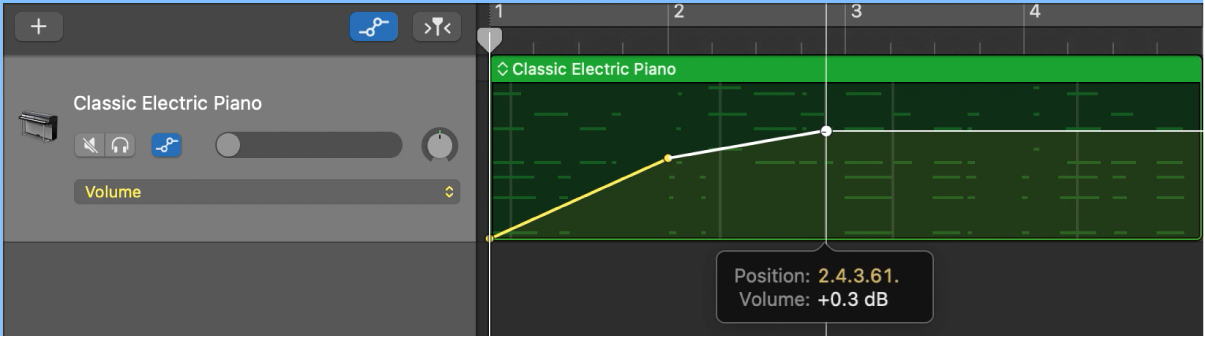
【注意】您可以在 Mac 上的「鋼琴捲簾編輯器」中使用自動混音,以在區段基準上自動混音「智慧型控制項目」事件。
加入一或多個自動混音點到自動混音曲線
在 Mac 版 GarageBand 中,執行以下其中一項操作:
若要加入自動混音點到空白的自動混音曲線:按一下自動混音音軌中的任何位置。
此動作會將自動混音點加入到計畫案的開始位置,使用目前的控制器值。
若要加入自動混音點到現有的自動混音曲線:按一下自動混音曲線,或按兩下自動混音音軌的空白區域。
自動混音點便會加入到點按的位置。
調整自動混音點
在 Mac 版 GarageBand 中,執行以下其中一項操作:
若要移動自動混音點:向上或向下拖移。
若要移動自動混音點到時間列中的其他位置:向左或向右拖移。使用尺標來確定自動混音點已對齊節拍或小節。
感謝您的寶貴意見。